 Vir: Android Central
Vir: Android Central
Večini od nas nikoli ne bo treba namestiti Android SDK. Razlog, zakaj je prav v imenu - komplet za razvoj programske opreme. Zasnovan je za ljudi, ki iz računalnika pišejo aplikacije za Android, ki potrebujejo orodja za delo z Androidom.
Toda ta orodja so lahko priročna tudi za ljudi, ki želijo narediti kakšno naprednejšo stvar. Stvari, kot je ročno posodabljanje programske opreme ali ukoreninjenje telefona. Fastboot in ADB sta bistvenega pomena, če želite "vdreti" v programsko opremo Android. In Google ponuja brezplačno za vse.
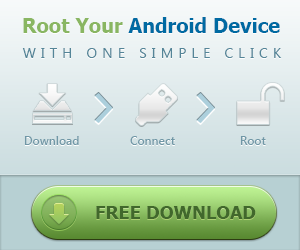
Kaj izbrati?
Delovni nabor orodij Android lahko v računalnik dobite na dva načina. Enostaven način je samo namestitev Android Studio. Vse, kar je potrebno za zagon in uporabo orodij ukazne vrstice Android, je del programa Android Studio in tudi način za posodabljanje orodij. Čeprav je zasnovan za ljudi, ki želijo popolno razvojno okolje in vključuje urejevalnik kod, emulator Android in prevajalnik, lahko uporabljate samo orodja ukazne vrstice in nikoli ne odprete ostalih.
Verizon ponuja Pixel 4a za samo 10 USD mesečno na novih linijah Unlimited
Če se ne bojite, da bi se vaše noge zmočile, lahko namestite samo komponente SDK zunaj Android Studia. Namestitev jih je enostavna (znotraj zip datoteke), vendar nastavitev računalnika za njihovo uporabo ni preprost postopek.
Ročna namestitev Android SDK
 Vir: Android Central
Vir: Android Central
Prenesite SDK neposredno iz Googla do kliknite tukaj. Pomaknite se navzdol in poiščite razdelek z oznako »Poiščite samo orodja ukazne vrstice« in ga shranite nekam, do katerega je enostavno priti, na primer na namizje. V naslednjem koraku ga bomo izvlekli na boljše mesto.
Prenesena datoteka je stisnjena. Za nadaljevanje boste morali biti seznanjeni s stisnjenimi datotekami - in kako jih izvleči. Če niste, se ustavite tukaj in si namenite čas, da se naučite o njih.
Stisnjeno datoteko izvlecite na naslednje mesto:
- Windows: Koren vašega pogona C:
- OS X: Domača mapa
- Linux: Domača mapa
Izvlečeno mapo preimenuj v »Android«. Tako boste precej olajšali preostanek tega vodnika in vaš čas s SDK.
Pogoji
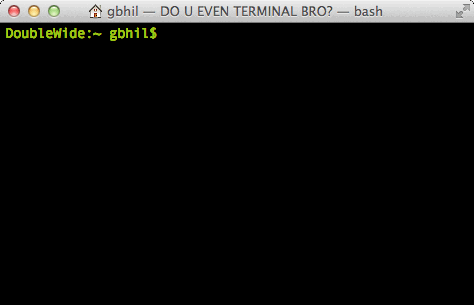 Vir: Android Central
Vir: Android Central
Za zagon komponent SDK potrebujete delujočo različico Jave. Za večino stvari boste delali s SDK-jem, tako Open Java kot Sun Java iz Oracle (da, ta Oracle) bo delovala.
- V Macu je to precej enostavno, ker ga boste že namestili, razen če ste ga odstranili. Če ste ga namestili, ga znova namestite - to bi morali vedeti, če bi ga znali odstraniti.
- V sistemu Windows pojdite na spletno mesto Oracle in prenesite pravilno različico (32- ali 64-bitno) za svoj računalnik. Če vam to povzroča težave, prenehajte s svojim početjem in se naučite nekaj več o svojem računalniku. Če Java ne morete namestiti, morda še niste pripravljeni za uporabo Android SDK.
- V računalniku Linux boste morali namestiti tudi Javo. Oracle lahko najdete binarne datoteke x86 in x64 za Sun Java na njihovi spletni strani. OpenJDK deluje tudi za večino stvari, ki jih boste morali narediti s SDK. (OpenJDK je zdaj v paketu s sistemom Android Studio, ki vključuje tudi SDK in razvojno okolje), celotna navodila za namestitev pa boste našli na Spletno mesto OpenJDK. Če potrebujete več pomoči ali če želite namestiti Sun Java z upraviteljem paketov, se boste morali obrniti na dokumentacijo za vašo distribucijo.
Uporabniki Linuxa se bodo morali prepričati tudi, da imajo nameščene 32-bitne knjižnice, če uporabljajo 64-bitno različico operacijskega sistema. Če uporabljate Ubuntu ali drugo različico Debiana, namestite ncurses5 in stdc ++ 6 prek terminala:
sudo apt-get namestite lib32ncurses5 lib32stdc ++ 6
Če uporabljate drugačen okus Linuxa, poiščite ustrezne pakete za ncurses5 in stdc ++ 6 in jih namestite.
Namestitev orodij
Izvlecite zgoraj preneseno datoteko v mapo z imenom Android v korenu pogona C (Windows) ali v mapo Home (Mac, Linux). Morda boste opazili, da manjka nekaj stvari, če ste že kdaj prenesli orodja ukazne vrstice, saj manjkajo mape orodij in orodij platforme. V redu je; kmalu jih bomo dobili s pomočjo priloženega upravitelja SDK.
Odprite mapo bin v ekstrahiranem prenosu in poiščite izvršljivo datoteko upravitelja SDK. Mogoče je videti kot ukaz terminala ali lupine, vendar bo odprl GUI, če imate pravilno nameščeno Javo.
 Vir: Android Central
Vir: Android Central
V upravitelju SDK se boste odločili za namestitev Orodja za Android SDK in Orodja za platformo Android SDK. Če uporabljate Windows, boste želeli namestiti tudi Googlov gonilnik USB, in če nameravate AOSP graditi iz vira, boste morda želeli namestiti Orodja za gradnjo Android SDK.
Izberite pravilne datoteke in nadaljujte s postopkom (prikazal se vam bo licenčna pogodba, ki jo morate prebrati) in obe mapi orodij bosta nameščeni. Nisi pa čisto končal!
Orodja bodo nameščena v mapo s podatki aplikacije. V sistemu Windows je Windows \ users \ YourUserName \ AppData \ Local \ Androidin na Macu ali Linuxu je v .Android (opazite piko!) v domači mapi. Ustvarite simbolno povezavo (informacije za uporabnike sistema Windows tukaj) za obe mapi orodij v mapi Android, ki ste jo ustvarili prej. To jim bo pomagalo priti v vaš PATH in olajšalo življenje.
Nastavitev poti
 Vir: Android Central
Vir: Android Central
Spremenljivka PATH v operacijskem sistemu računalnika pove, kje naj išče, ko želite zagnati ukaz iz terminala ali ukazne vrstice. Če želite na primer zagnati ukaz ADB, morate vnesti in vnesti celotno pot - tj mapa ADB je dejansko v mapi SDK - ali pa je lokacija nastavljena v spremenljivki PATH sama. Nekoliko je zmedeno, a dobra novica je, da je to lažje kot razlagati.
Da bodo ta navodila delovala, kot so napisana, boste morali izvleči in preimenovati mapo za prenos SDK, kot je navedeno zgoraj, in na pravo mesto za to vadnico.
V sistemu Windows
Če še vedno ne uporabljate starejše različice sistema Windows, ne morete več nastaviti poti v datoteki autoexec.bat ali autoexec.nt. Namesto tega boste morali posodobiti sistemske nastavitve spremenljivke okolja. Tukaj je opisano, kako se to počne na računalniku z Windows 10:
- Udari Začni tipko na tipkovnici.
- Začnite tipkati besede Spremenljivke okolja.
- Med tipkanjem boste videli izbiro Uredite spremenljivke sistemskega okolja. Izberite ga.
- V oknu Spremenljivke okolja izberite POT vrstica v vrstici Uporabniške spremenljivke za (vaše uporabniško ime), nato kliknite Uredi.
V polje za urejanje dodajte celotno pot do orodij Android SDK in map orodij platforme Android SDK, ločene s podpičjem. Videti bi moralo nekako takole:
C: \ Android \ orodja; C: \ Android \ orodja za platforme
Za starejše različice sistema Windows glejte dokumentacijo, ki ste jo dobili z računalnikom, za pomoč pri nastavitvi PATH. In spet: Če ste svoj SDK namestili nekam drugje kot \ Android, ga boste morali ustrezno prilagoditi.
Na Macu
 Vir: Android Central
Vir: Android Central
Spremenljivko PATH lahko nastavite na računalniku z operacijskim sistemom OS X v profilu bash. To je enostavno in vse je narejeno v eni datoteki.
V vaši domači mapi je datoteka z imenom .bash_profile. Odprite ga s katerim koli urejevalnikom besedil. Nikoli se ne dotikajte datotek .bashrc ali .bash_profile, ki jih najdete v / etc. imenik!
Morda boste videli prazno datoteko ali pa je polna drugih informacij. Vse, kar moramo storiti, je dodati nekaj vrstic na vrh datoteke:
izvoz POT = "$ HOME / Android / orodja: $ PATH"
izvoz PATH = "$ HOME / Android / platform-tools: $ PATH"
(Ali smo omenili, da če je vaš SDK na drugem mestu, boste morali stvari ustrezno prilagoditi? Dobro.)
Shranite datoteko in znova zaženite računalnik, tako da bo novi PATH pravilno pridobljen.
Na Linuxu
Nastavitev PATH v računalniku z Linuxom je skoraj enaka kot pri Macu, samo uredite drugo datoteko.
Z najljubšim urejevalnikom besedil odprite datoteko ~ / .bashrc. Verjetno bo obstajal in bo imel več vnosov. Če se prikaže napaka, da datoteka ne obstaja, preprosto ustvarite novo datoteko in jo po koncu shranite kot ~ / .bashrc.
Na KONEC datoteke .bashrc boste želeli dodati naslednji dve vrstici:
izvoz POT = "$ HOME / Android / orodja: $ PATH"
izvoz PATH = "$ HOME / Android / platform-tools: $ PATH"
Shranite datoteko in zaprite terminalsko okno. Odprite nov primerek terminala in vnesite ta ukaz:
vir ~ / .bashrc
Vaša seja se bo nanašala na spremembe, ki ste jih naredili, in SDK bo v vašem PATH.
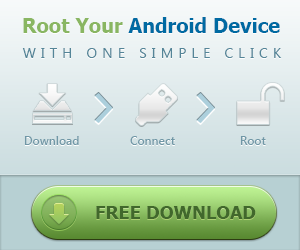
Zavijanje
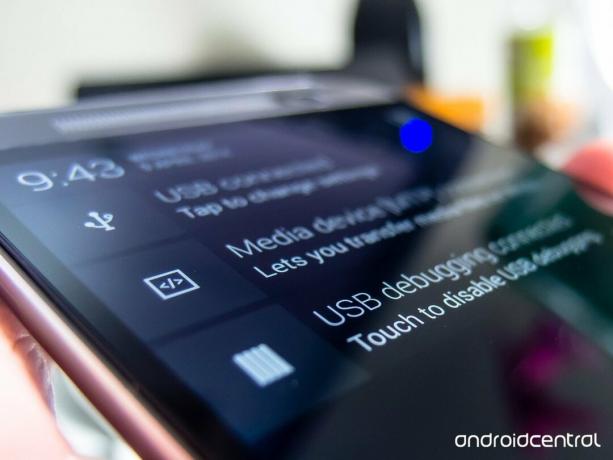 Vir: Android Central
Vir: Android Central
Zdaj bi morali imeti delujoč nabor orodij za ukazno vrstico Android in biti sposobni delati stvari, na primer bliskati najnovejše tovarniške slike ali ročno posodobiti telefon z datoteko zip. In ker ste to storili sami, imate vse, kar morate popraviti, ko gre kaj narobe.
Vso srečo in zabavo!
Ste že poslušali Android Central Podcast tega tedna?

Android Central Podcast vam vsak teden prinaša najnovejše tehnološke novice, analize in vroče posnetke z znanimi sovoditelji in posebnimi gosti.
- Naročite se na žepne zasedbe: Zvok
- Naročite se na Spotify: Zvok
- Naročite se v iTunes: Zvok
Za nakup lahko z našimi povezavami zaslužimo provizijo. Nauči se več.

To so najboljše brezžične slušalke, ki jih lahko kupite za vsako ceno!
Najboljše brezžične ušesne slušalke so udobne, odlično se slišijo, ne stanejo preveč in jih enostavno spravite v žep.

Vse, kar morate vedeti o PS5: datum izdaje, cena in še več.
Sony je uradno potrdil, da dela na PlayStation 5. Tukaj je vse, kar vemo o tem doslej.

Nokia je predstavila dva nova proračunska telefona Android One, mlajša od 200 USD.
Nokia 2.4 in Nokia 3.4 sta zadnji dodatek k proračunski liniji pametnih telefonov HMD Global. Ker sta obe napravi Android One, bodo do treh let zagotovo prejemali dve glavni posodobitvi OS in redne varnostne posodobitve.

To so najboljši pasovi za Fitbit Sense in Versa 3.
Skupaj z izdajo Fitbit Sense in Versa 3 je podjetje predstavilo tudi nove neskončne pasove. Izbrali smo najboljše, da vam olajšajo stvari.
